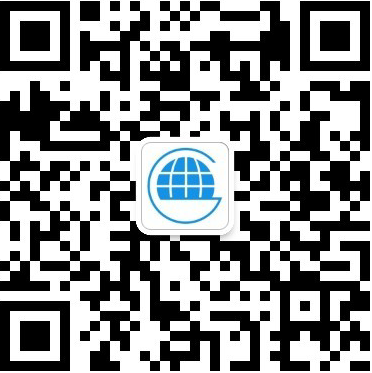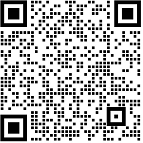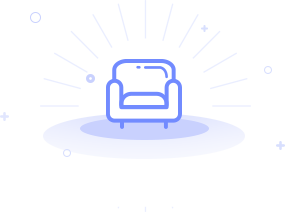еңЁж—Ҙеёёе®һи·өдёӯпјҢж №жҚ®е…·дҪ“зҡ„жғ…еўғиҰҒжұӮпјҢйңҖиҰҒе°Ҷж•°жҚ®дёӯзҡ„еёҰеҸ·еҺ»жҺүжҲ–иҖ…еҠ дёҠпјҢжңүеёҰеҸ·е’Ңж— еёҰеҸ·зҡ„еҢәеҲ«жҳҜеқҗж ҮдёҠзҡ„жҳҫзӨәпјҢжңүеёҰеҸ·зҡ„еҚіеңЁд»–еҺҹжң¬зҡ„еқҗж ҮеүҚеҠ дёҠзӣёеә”зҡ„еёҰеҸ·еҖјгҖӮжүҖд»ҘеҠ еҮҸеёҰеҸ·еҚіXеқҗж Үзҡ„平移гҖӮеҸӘиҰҒж“ҚдҪңиғҪе®һзҺ°иҝҷдёӘзӣ®зҡ„еҚіеҸҜгҖӮ
ж–№жі•дёҖпјҡжҠ•еҪұеҸҳжҚўгҖӮ
в‘ и®ҫзҪ®жҠ•еҪұеҸӮз…§зі»пјҡеңЁжҠ•еҪұеҸҳжҚўд№ӢеүҚпјҢжҲ‘们йңҖиҰҒе…ҲдәҶи§ЈдёҖдёӢпјҢжҲ‘们жүҖйңҖиҰҒз”ЁеҲ°зҡ„жҠ•еҪұеҸӮз…§зі»гҖӮжңүеёҰеҸ·зҡ„жҠ•еҪұеҸӮз…§зі»е’Ңж— еёҰеҸ·зҡ„жҠ•еҪұеҸӮз…§зі»зҡ„е·®еҲ«еңЁдәҺе®ғ们зҡ„жҠ•еҪұдёңеҒҸеҖјзҡ„е·®ејӮгҖӮжңүеёҰеҸ·зҡ„жҠ•еҪұдёңеҒҸдёәвҖңеёҰеҸ·+500000вҖқпјҢж— еёҰеҸ·зҡ„дёә0гҖӮзі»з»ҹйҮҢжҳҜиҮӘеёҰиҝҷдәӣжҠ•еҪұеҸӮз…§зі»зҡ„пјҢе…¶дёӯеҢ—2е°ұжҳҜеёҰеёҰеҸ·зҡ„еҸӮиҖғзі»гҖӮжҲ‘们д№ҹеҸҜд»ҘиҮӘе·ұиҝӣиЎҢи®ҫзҪ®гҖӮеңЁйҖүжӢ©зӣ®зҡ„еҸӮз…§зі»ж—¶пјҢзӮ№еҮ»ж–°е»әжҠ•еҪұеқҗж Үзі»пјҢжҲ–иҖ…еңЁGDBCatalogдёӯпјҢж–°е»әжҠ•еҪұеқҗж Үзі»гҖӮ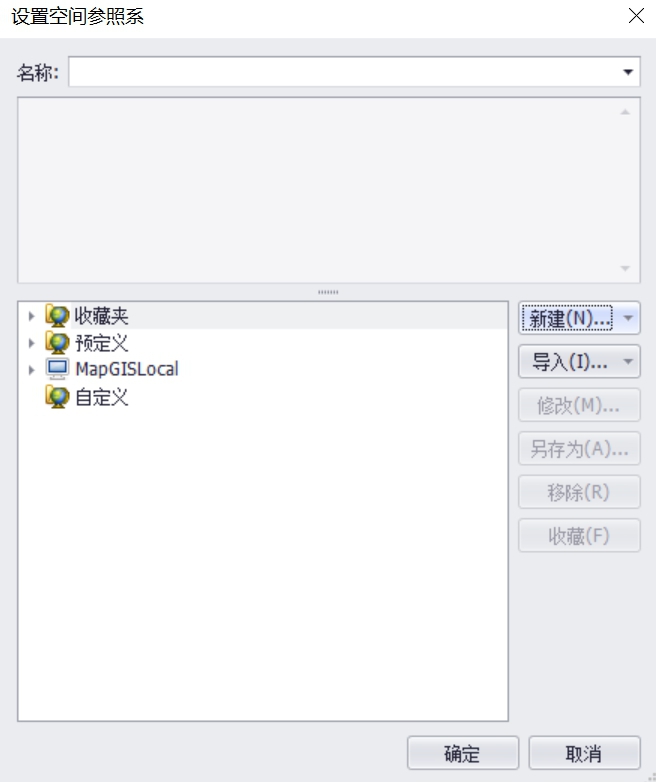
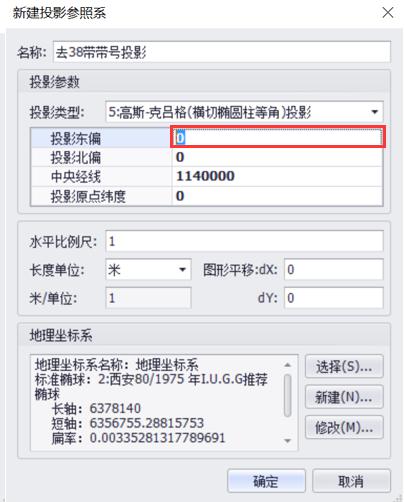
йҖүжӢ©зӣёеә”зҡ„жҠ•еҪұзұ»еһӢпјҢиҫ“е…Ҙе…¶дёӯеӨ®з»ҸзәҝпјҢеҺ»еёҰеҸ·жҠ•еҪұдёҚйңҖиҰҒи®ҫзҪ®жҠ•еҪұдёңеҒҸпјҢеҠ еёҰеҸ·жҠ•еҪұеҲҷйңҖиҰҒжҠҠжҠ•еҪұдёңеҒҸи®ҫзҪ®жҲҗвҖңеёҰеҸ·+500000вҖқпјҢж°ҙе№іжҜ”дҫӢе°әдёә1ж—¶пјҢй•ҝеәҰеҚ•дҪҚдёәзұіпјӣең°зҗҶеқҗж Үзі»еҸҜж–°е»әеҸҜйҖүжӢ©пјҢи®ҫзҪ®зӣёеә”зҡ„жӨӯзҗғдҝЎжҒҜгҖӮи®ҫзҪ®е®ҢжҲҗеҗҺзӮ№еҮ»зЎ®е®ҡпјҢжҠ•еҪұеҸӮз…§зі»и®ҫзҪ®е®ҢжҜ•гҖӮ
в‘ЎзӮ№еҮ»е·Ҙе…·вҖ”жҠ•еҪұеҸҳжҚўвҖ”жү№йҮҸжҠ•еҪұпјҢиҝӣе…Ҙжү№йҮҸжҠ•еҪұзҡ„з•ҢйқўпјҢзӣ®зҡ„еҸӮз…§зі»йҖүжӢ©жҲ‘们еҲҡеҲҡе»әеҘҪзҡ„жҠ•еҪұеҸӮз…§зі»пјҢз»ҷе®ҡзӣ®зҡ„ж•°жҚ®еҗҚпјҢеҸҠзӣ®зҡ„ж•°жҚ®зӣ®еҪ•пјҢзӮ№еҮ»жҠ•еҪұжҢүй’®еҚіеҸҜгҖӮ
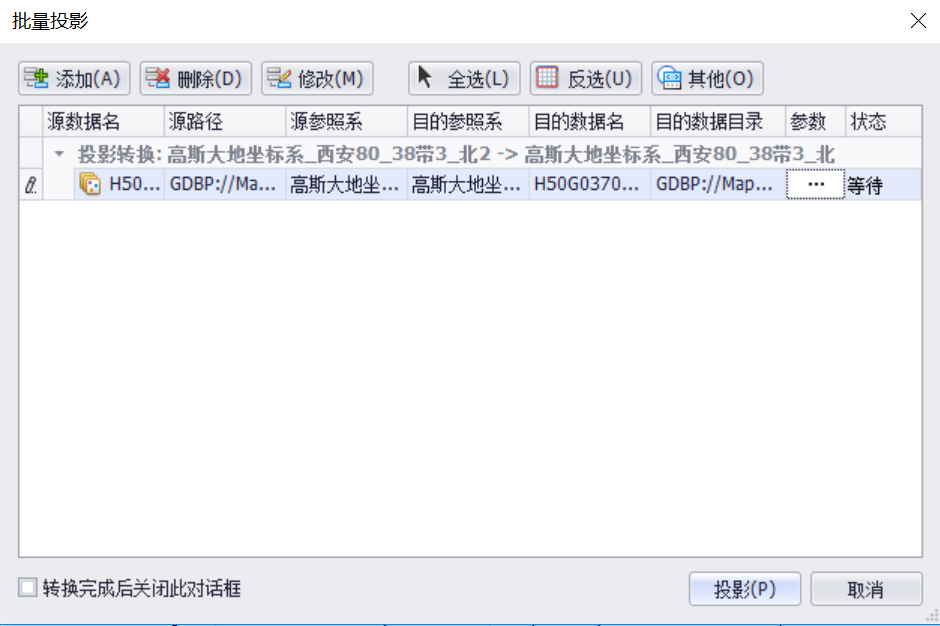
ж–№жі•дәҢпјҡж ЎжӯЈ
в‘ йҖүжӢ©ж …ж јзј–иҫ‘вҖ”йқһж ҮеҮҶеӣҫе№…ж ЎжӯЈпјҢеңЁеј№еҮәзҡ„еҜ№иҜқжЎҶдёӯйҖүжӢ©еӣҫеұӮпјҢзӮ№еҮ»зЎ®е®ҡпјҢиҝӣе…Ҙйқһж ҮеҮҶж ЎжӯЈзҡ„з•ҢйқўгҖӮ
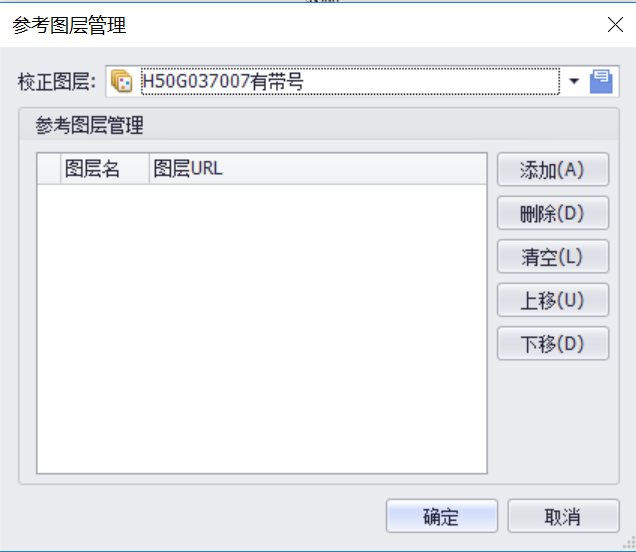
в‘ЎзӮ№еҮ»![]() еҸ–еӣҫеғҸзҡ„еӣӣдёӘйЎ¶зӮ№дёәжҺ§еҲ¶зӮ№пјҢе°ҶеҸӮз…§зӮ№Xеқҗж ҮйҮҢзҡ„д»ЈиЎЁеёҰеҸ·зҡ„ж•°еӯ—еҲ йҷӨпјҲеҠ еёҰеҸ·ж·»еҠ дёҠпјүгҖӮзӮ№еҮ»
еҸ–еӣҫеғҸзҡ„еӣӣдёӘйЎ¶зӮ№дёәжҺ§еҲ¶зӮ№пјҢе°ҶеҸӮз…§зӮ№Xеқҗж ҮйҮҢзҡ„д»ЈиЎЁеёҰеҸ·зҡ„ж•°еӯ—еҲ йҷӨпјҲеҠ еёҰеҸ·ж·»еҠ дёҠпјүгҖӮзӮ№еҮ»![]() пјҢеңЁж ЎжӯЈеҸӮж•°и®ҫзҪ®йҮҢз»ҷе®ҡдёҖдёӘиҫ“еҮәи·Ҝеҫ„пјҢзӮ№еҮ»зЎ®е®ҡиҝӣиЎҢж ЎжӯЈпјҢиҝҷж ·ж ЎжӯЈеҮәзҡ„еӣҫе°ұжҳҜеҺ»жҺүеёҰеҸ·зҡ„еӣҫгҖӮ
пјҢеңЁж ЎжӯЈеҸӮж•°и®ҫзҪ®йҮҢз»ҷе®ҡдёҖдёӘиҫ“еҮәи·Ҝеҫ„пјҢзӮ№еҮ»зЎ®е®ҡиҝӣиЎҢж ЎжӯЈпјҢиҝҷж ·ж ЎжӯЈеҮәзҡ„еӣҫе°ұжҳҜеҺ»жҺүеёҰеҸ·зҡ„еӣҫгҖӮ

ж–№жі•дёүпјҡж•ҙеӣҫеҸҳжҚў
йҖүжӢ©йҖҡз”Ёзј–иҫ‘вҖ”ж•ҙеӣҫеҸҳжҚўвҖ”ж•ҙеӣҫеҸҳжҚўпјҲй”®зӣҳиҫ“е…ҘпјүгҖӮеңЁеј№еҮәзҡ„еҜ№иҜқжЎҶи®ҫзҪ®Xзҡ„дҪҚ移йҮҸвҖңВұеёҰеҸ·+000000вҖқгҖӮеҺ»еёҰеҸ·жҳҜиҙҹеҖјпјҢеҠ еёҰеҸ·е°ұжҳҜжӯЈеҖјгҖӮ
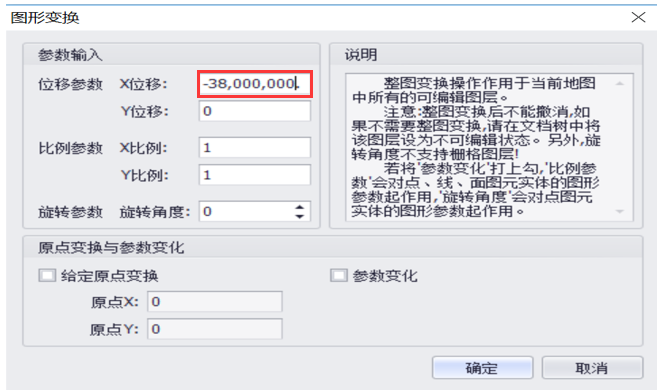
ж–№жі•еӣӣпјҡж …ж јиҢғеӣҙдҝ®ж”№
йҖүжӢ©ж …ж јзј–иҫ‘вҖ”ж …ж јиҢғеӣҙдҝ®ж”№пјҢе°Ҷе·ҰдёҠи§’Xеқҗж ҮеүҚ38еҲ йҷӨпјҲеҠ еёҰеҸ·еҚіж·»еҠ дёҠ38еҚіеҸҜпјү
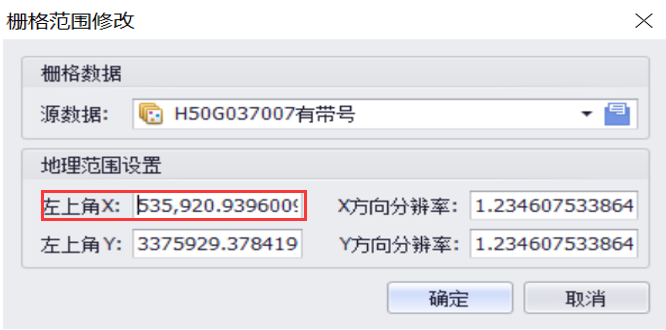
ж•ҙеӣҫеҸҳжҚўе’Ңж …ж јиҢғеӣҙдҝ®ж”№иҫғеүҚдёӨз§ҚеҺ»еёҰеҸ·зҡ„ж–№жі•жқҘиҜҙпјҢиҰҒз®ҖеҚ•еҝ«жҚ·дёҖдәӣпјҢеҸҜдјҳе…ҲйҖүжӢ©иҝҷдёӨз§ҚгҖӮ